背景
由于项目需要,必须使用Ubuntu操作系统,安装双系统有可能对本地物理机造成伤害,可以将系统安装到移动磁盘(固态u盘或移动硬盘)上,实现系统即插即用。
硬件准备
为了有更好的使用体验,需要一块不小于64GB的U盘,usb gen3.1及以上接口速度会更好。我使用的是sandisk 128GB固态U盘 CZ880 。
软件准备
- ubuntu安装镜像,根据需要到网站进行下载
- 虚拟机软件,virtualbox和VMware都可以。本次以VMware为例。
安装步骤
正常安装VMware,并新建虚拟机。建立虚拟机选择自定义。
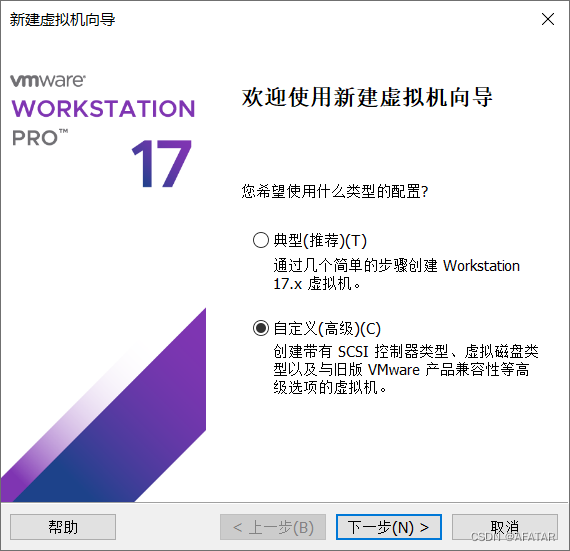
在安装来源处选择安装程序光盘映像文件,浏览选择下载好的系统镜像文件继续下一步
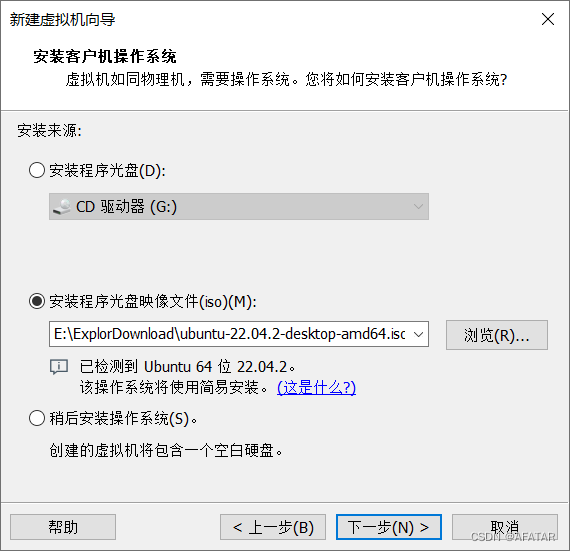
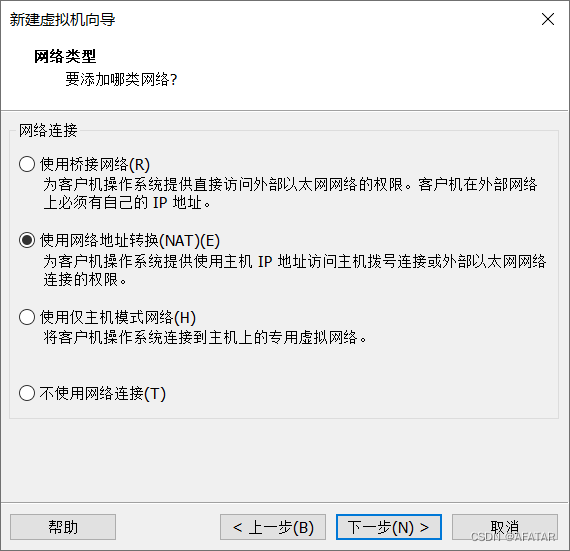
注意网络类型选择第二项NAT。
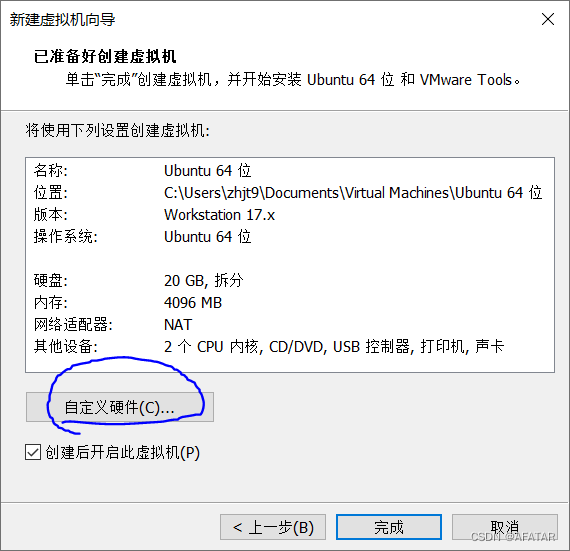
在最后一步点开自定义硬件,在USB控制器下选择兼容性为USB3.1此步骤很关键,默认设置USB2.0对USB3.1以上的usb设备是识别不出来的。点击完成进入虚拟机系统。
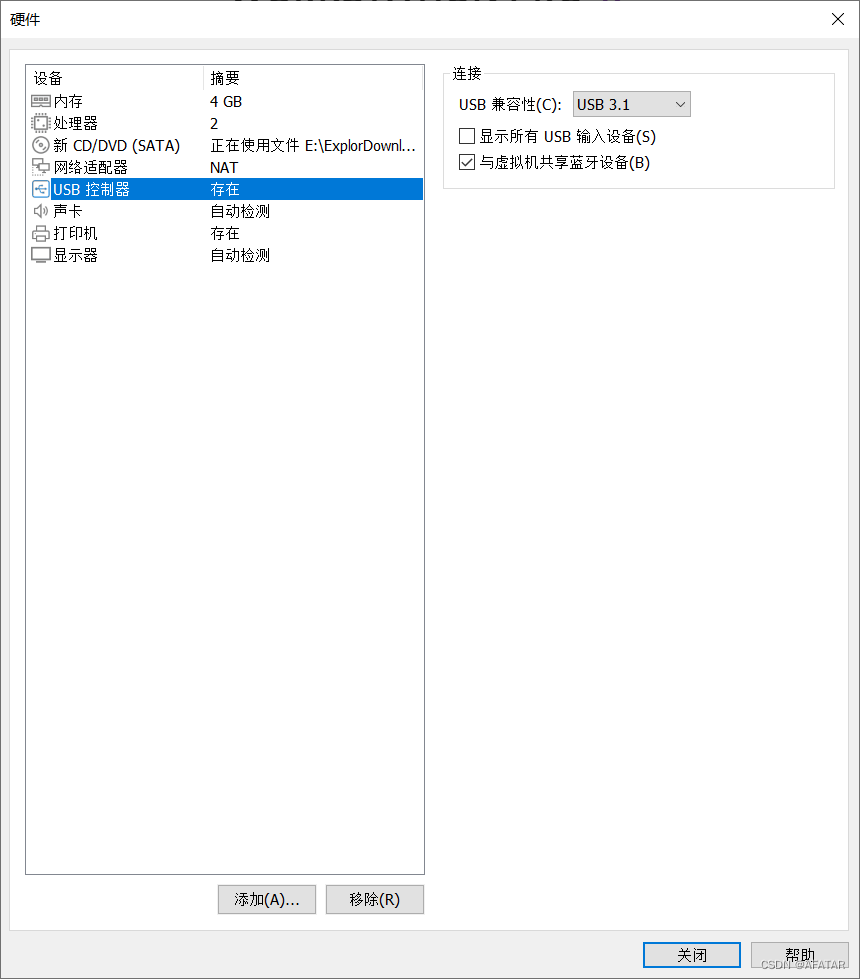
开机之后插入usb设备按照提示连接到虚拟机。打开后默认会自动开启安装,在此处点击quit进入桌面后重新点击install Ubuntu 图标进入系统安装界面。
在欢迎界面可以选择系统安装语言,根据需要选择语言。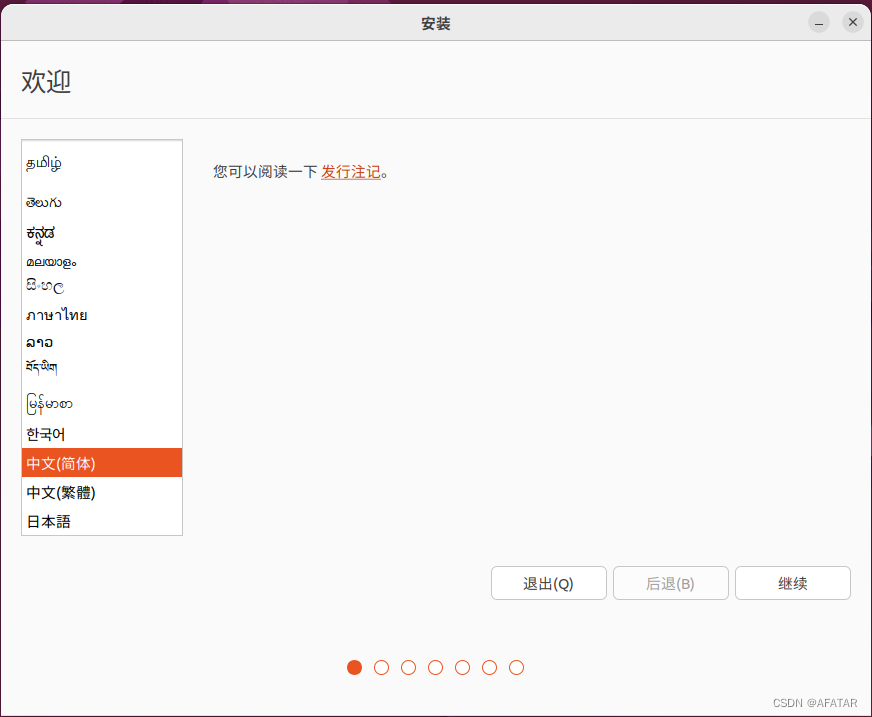
键盘布局可以默认
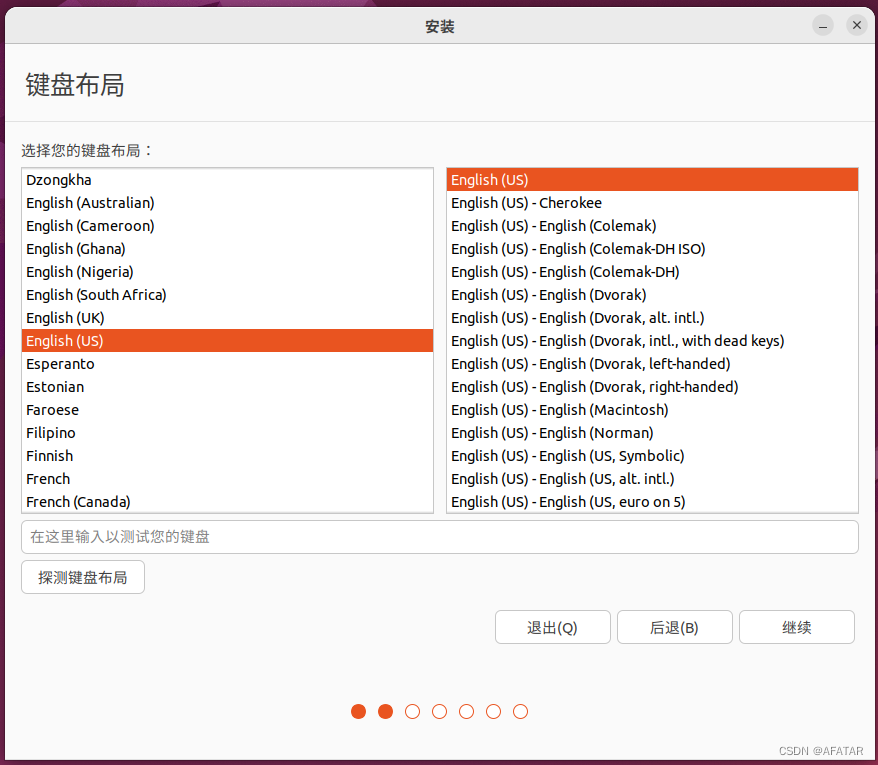
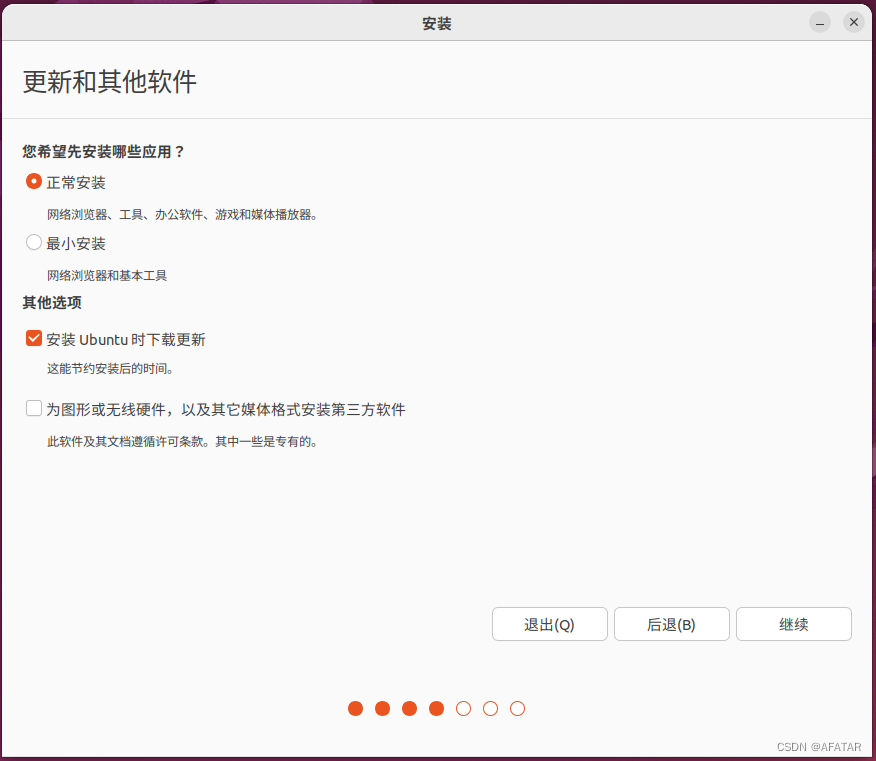
安装类型选择其他选项
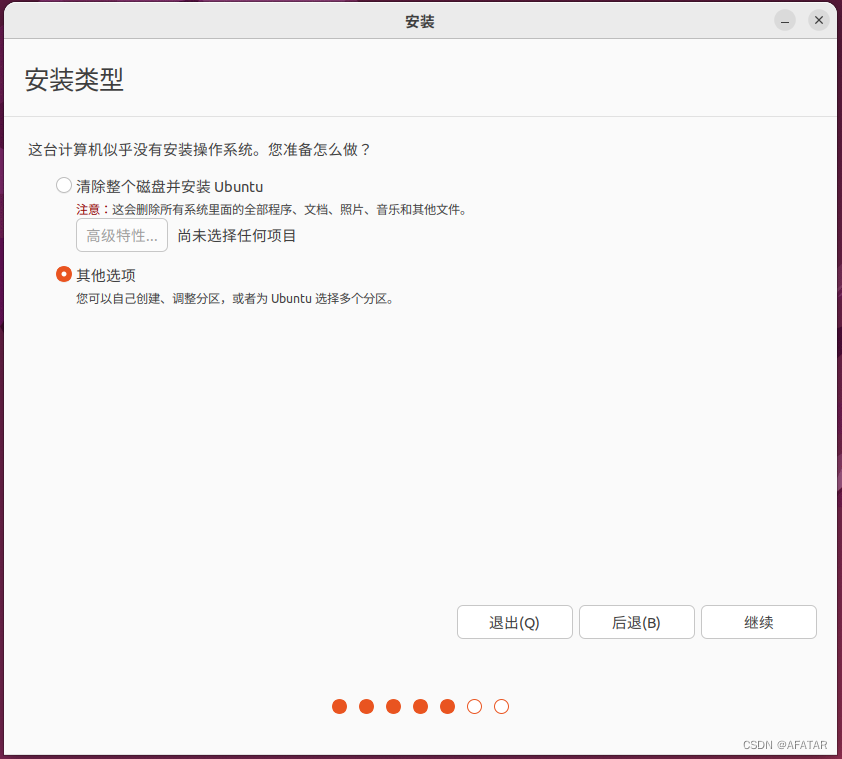
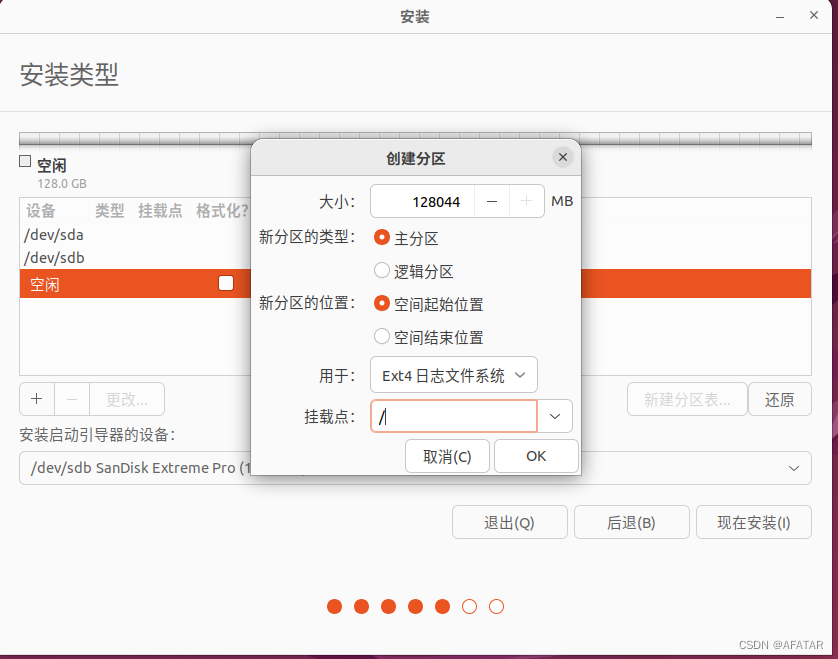
在安装类型下选择挂在的U盘设备注意sda是虚拟磁盘。选中sdb点击新建分区表,确定,然后选择空闲点击左边的+号创建一个主分区Ext4 日志文件系统挂载点为根目录 /注意更改分区大小。一共建立两个分区一个ext4一个是swap分区(交换空间)。下边安装引导器设备选择U盘。
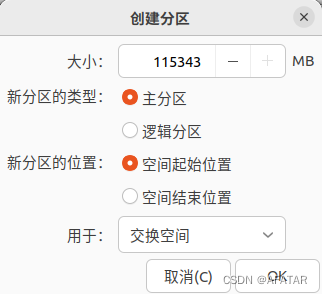
然后就立即安装等待就行了。







 本文介绍了如何在移动硬盘或固态U盘上安装Ubuntu操作系统,以实现系统即插即用。首先,需要准备至少64GB的USB3.1设备和Ubuntu安装镜像。然后,利用VMware新建虚拟机,选择正确的USB控制器兼容性,并在安装过程中正确挂载和分区。最后,将引导器安装到U盘,完成安装过程。
本文介绍了如何在移动硬盘或固态U盘上安装Ubuntu操作系统,以实现系统即插即用。首先,需要准备至少64GB的USB3.1设备和Ubuntu安装镜像。然后,利用VMware新建虚拟机,选择正确的USB控制器兼容性,并在安装过程中正确挂载和分区。最后,将引导器安装到U盘,完成安装过程。

















 被折叠的 条评论
为什么被折叠?
被折叠的 条评论
为什么被折叠?








